Win7怎么开启cookie功能?cookie功能被禁用的修复方法!
发布时间:2017-04-06 21:49:15 浏览数:
最近使用Windows 7旗舰版操作系统的用户在打开浏览器的时候遇到了cookie功能被禁用的情况,导致无法正常登录到网站中,登录后又需要重新登录的情况,该怎么办呢?出现这样的情况我们可以通过下面方法进行修复。
步骤:
1、打开ie浏览器,点击【工具】—【internet 选项】;
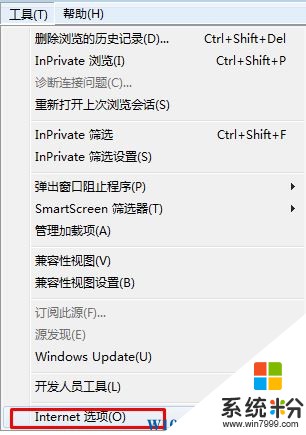
2、点击【隐私】—【高级】;
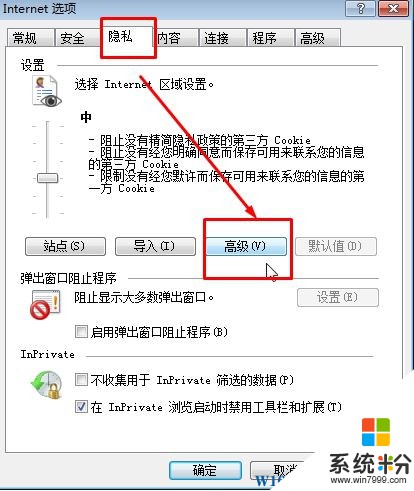
3、勾选“替代自动 cookie 处理”、“总是运行回话 cookie”,分别在“第一方Cookie”和“第三方 Cookie”下面点击【接受】,点击【确定】;
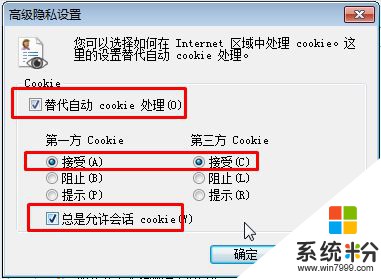
4、回到【internet 选项】界面,将【设置】下面的滑块移动到“中”级别以下,然后点击【应用】—【确定】保存设置,重启一次浏览器即可。
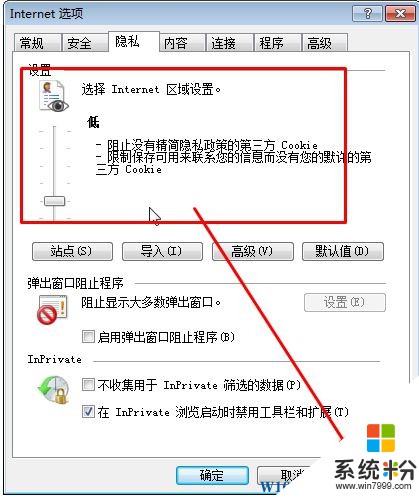
完成以上操作即可修复 cookie功能被禁用的问题了!
步骤:
1、打开ie浏览器,点击【工具】—【internet 选项】;
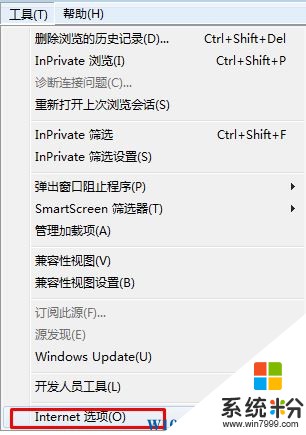
2、点击【隐私】—【高级】;
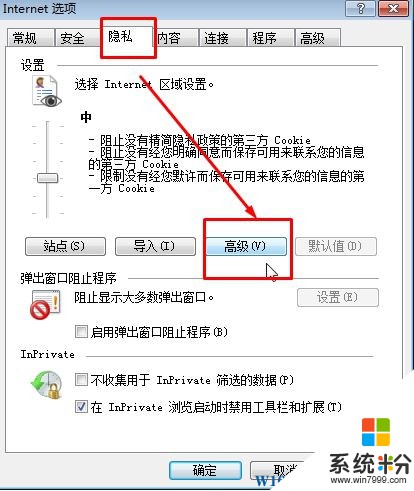
3、勾选“替代自动 cookie 处理”、“总是运行回话 cookie”,分别在“第一方Cookie”和“第三方 Cookie”下面点击【接受】,点击【确定】;
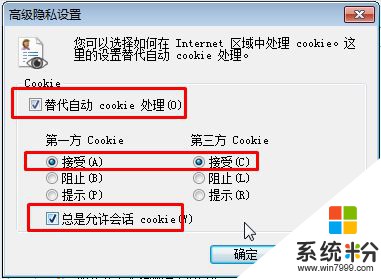
4、回到【internet 选项】界面,将【设置】下面的滑块移动到“中”级别以下,然后点击【应用】—【确定】保存设置,重启一次浏览器即可。
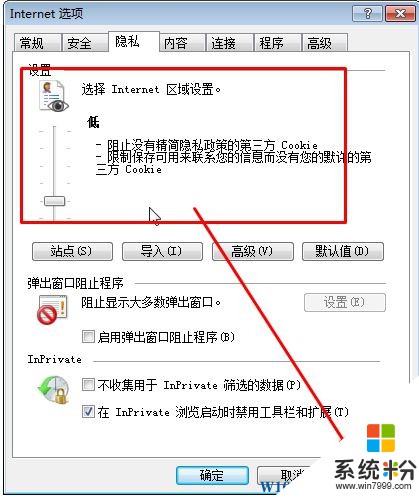
完成以上操作即可修复 cookie功能被禁用的问题了!